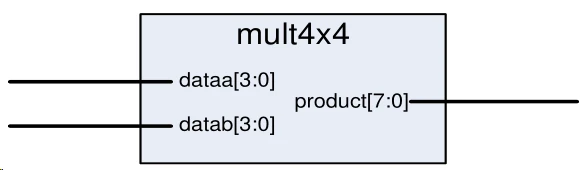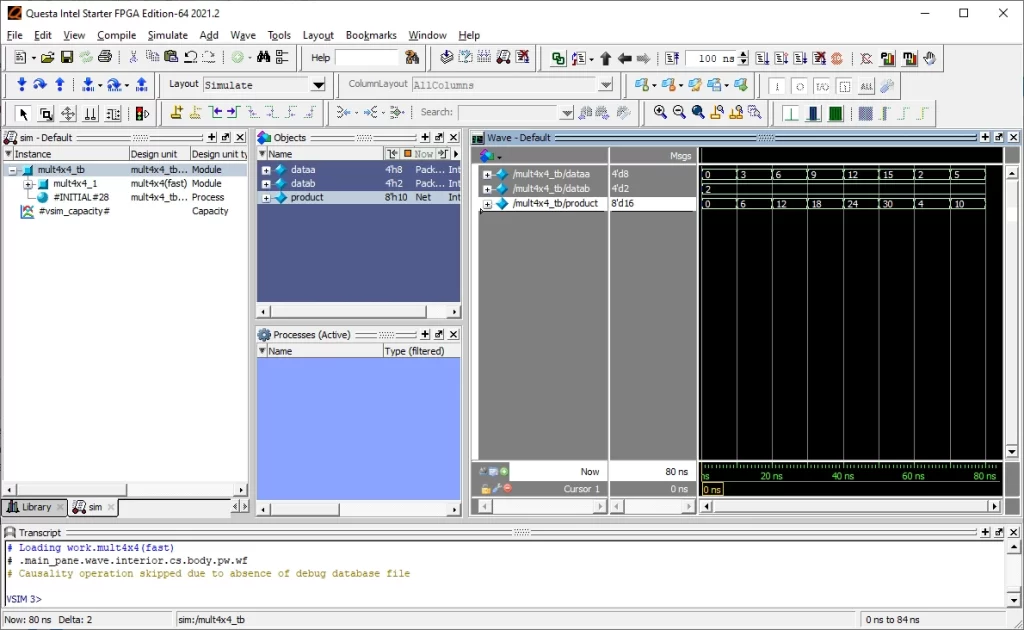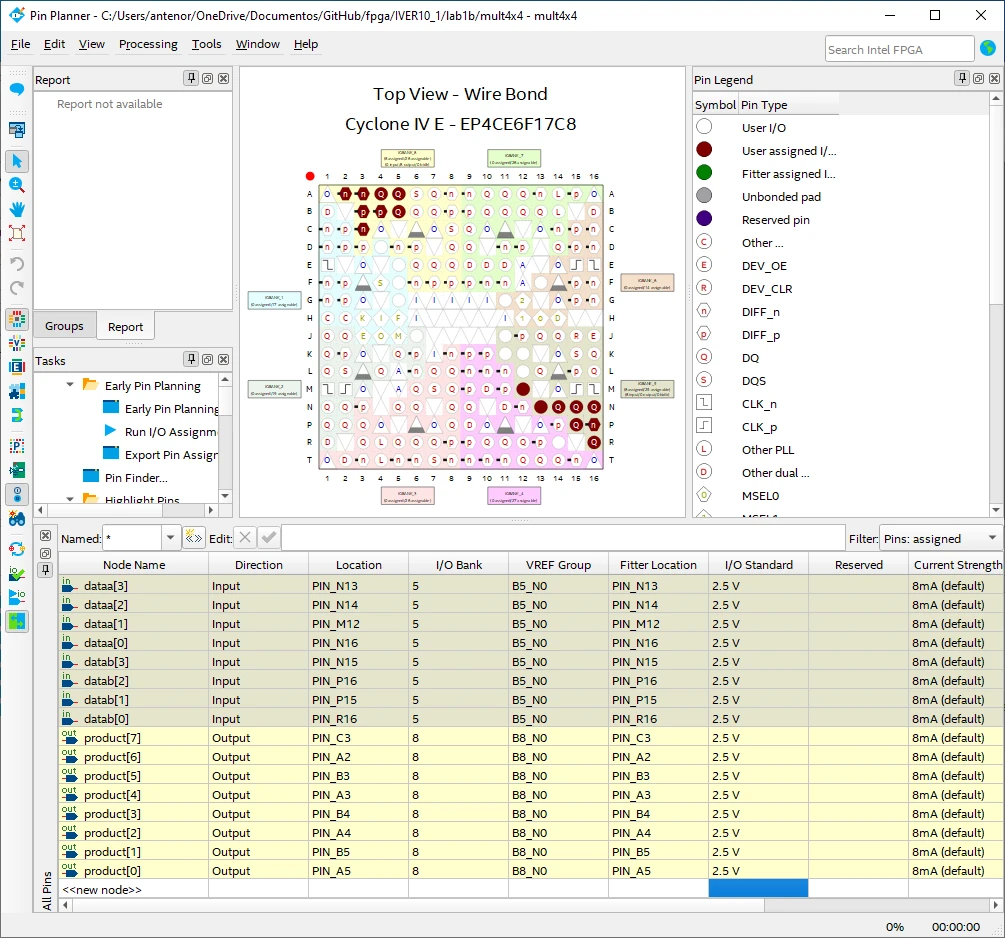Na continuação da construção do multiplicador 8×8, o objetivo desta etapa é construir em Verilog, um multiplicador de 4 bits utilizando o operador de multiplicação “*”, sintetizar e verificar sua operação.
O projeto resolvido desta etapa, pode ser baixado diretamente no github <clicando neste link aqui> e no diretório raiz IVER10_1 temos todos os arquivos e instruções dos exercícios.
Se você caiu de paraquedas por aqui e precisa saber como instalar o software Questa para trabalhar com Verilog, leia a série “Instalando Quartos com Questa”, <clicando neste link aqui>.
Continuando, passos A e B:
O exercício pede para baixar o diretório “lab 1b” e abrir o projeto no Quartus, que é o arquivo “mult4x4.qpf”, que em seguida pede para escrever o código de um multiplicador de 4 bits, conforme diagrama abaixo:
A descrição de hardware deste multiplicador é bastante simples, conforme indicado abaixo:
module mult4x4 (
input [3:0] dataa, datab,
output[7:0] product
);
assign product = dataa * datab;
endmodule
O nome do arquivo a ser salvo no diretório do projeto deve ser “mult4x4.v”. Caso estivéssemos programando, novamente seria comparável a um “hello world” ;-).
Caso minhas notas sejam de grande valia para ti, vou ficar muito agradecido se você clicar nos anúncios desta página e conferir o que meus patrocinadores tem para lhe oferecer.
Passo C:
O exercício pede para sintetizar o projeto clicando em “Start -> Start Analysis & Synthesis”. Erros de digitação devem ser entendidos e corrigidos até que o Quartus retorne a mensagem indicando que foi concluída com sucesso a análise e síntese do circuito. Não adianta prosseguir antes de concluir esta etapa.
Passo D:
Nesta etapa o exercício pede para fazer uma simulação RTL usando o software ModelSim-Intel FPGA Edition. Nesta resolução vamos usar o Questa, que é a versão mais nova do ModelSim.
Da mesma forma que no exercício anterior, precisa iniciar o simulador Questa, clicando em “Iniciar” -> “Questa”, devendo aparecer a tela de abertura. Tem que fechar a tela “IMPORTANT Information” e clicar em “File” -> “Change Directory…” -> “navegar até a pasta do lab1b” -> clicar em no botão “Selecionar pasta”.
Este exercício lab1b, já vem com uma macro preparada na pasta lab1b, que é o arquivo mult4x4-tb.do.
Da mesma forma que no exercício anterior, precisa executar essa macro “mult4x4-tb.do” para executar a simulação. Isso deve ser feito no Questa, clicando no menu “Tools” -> “tcl” ->”Execute Macro” e em seguida selecionando o arquivo de macro “mult4x4-tb.do” e clicando no botão “Abrir”.
Aguarde a macro executar, leva cerca de 30 segundos. Uma vez executada a simulação definida pela macro, precisa clicar com o botão direito do mouse na tela preta “Wave – Default” e selecionar “Zoom Full”.
Após aplicar o zoom na tela Wave-Default, dá para notar que dataa vai variando, seu valor é multiplicado pelo valor 2 de “datab”, constante, e o resultado da multiplicação é apresentado em “product”, conforme indicado abaixo:
Implementando e testando na Mini-FPGA, o multiplicador 4×4
Os passos a seguir são específicos para a placa de desenvolvimento Mini-FPGA utilizando o Cyclone IV EP4CE6F17C8. Caso esteja utilizando outra placa de desenvolvimento, os devidos ajustes devem ser realizados.
- A placa de desenvolvimento precisaria de 4 chaves para receber a entrada de dataa e 4 chaves para datab.
- Também precisa de 8 leds para indicar o resultado da multiplicação.
- Os pinos de entrada e de saída devem ser indicados na etapa de pin assignment, de acordo com diagrama esquemático da placa Mini-FPGA.
- Leds 0 – 7 irão indicar o resultado da multiplicação e as 8 chaves irão suportar a entrada dos números a serem multiplicados.
Dito isso, basta abir a interface do Pin Planner do Questa, já configurada para o CycloneIV EP4CE6F17C8 e atribuir os pinos conforme a seguir:
| dataa[0] - PIN_N16 | dataa[1] - PIN_M12 | dataa[2] - PIN_N14 | dataa[3] - PIN_N13 | | datab[0] - PIN_R16 | datab[1] - PIN_P15 | datab[2] - PIN_P16 | datab[3] - PIN_N15 | | product[0] - PIN_A5 | product[1] - PIN_B5 | product[2] - PIN_A4 | product[3] - PIN_B4 | | product[4] - PIN_A3 | product[5] - PIN_B3 | product[6] - PIN_A2 | product[7] - PIN_C3 |
Figura abaixo mostra a interface do Pin Plannner e o mapeamento físico dos pinos:
Feita a atribuição dos pinos, basta compilar o projeto e gravar na Mini-FPGA <conforme abordado nesse link aqui>
- Multiplicador 8×8: Exercício lab1a somador 16bits
- Multiplicador 8×8: Exercício lab1b multiplicador 4 bits <-
- Multiplicador 8×8: Exercício lab2a 4-bits 2:1 Mux
- Multiplicador 8×8 Exercício lab2b 8-16bit left regb
- Multiplicador 8×8 Exercício lab3 Display 7 segmentos
- Multiplicador 8×8 Exercício lab4a Registrador 16bits
- Multiplicador 8×8 Exercício lab4b Contador 2bits assíncrono
- Multiplicador 8×8 Exercício lab5a State Machine
- Multiplicador 8×8 Exercício lab5b Montagem final
Realizado por Renato de Pierri em 26/11/2023
Fonte: Manual de exercícios de Introdução ao Verilog, da Intel.